Rufus 是一款免费、开放源代码的 Windows 系统下的 USB 启动盘制作工具。它的主要功能是将 ISO 映像文件写入 USB 设备,以便用户可以从 USB 启动设备安装操作系统或进行其他系统维护操作。
「
Rufus – 免费开源的USB启动盘制作工具
除了开源、体积小外,Rufus 还有两大优势:极快的速度和极佳的兼容性。官方宣称,Rufus 制作 USB 启动盘的速度比同类软件快 2 倍左右,兼容性也非常优秀。对于制作各种系统的 U 盘启动盘工具来说,Rufus绝对是不二之选。
![图片[1]丨Rufus – 轻松快速制作系统启动盘软件丨简而易网](https://www.jianeryi.com/wp-content/uploads/2023/05/Rufus_banner-1024x683.webp)
同时,Rufus 完全免费开源,支持中文界面,官方还提供有经过微软数字签名的「绿色版」,无需安装即可运行。Rufus 还专门针对热门的 Windows 11 等系统加入了「跳过 TPM 检测、移除安全启动限制」等人性化增强选项,让用户使用更加便捷。
![图片[2]丨Rufus – 轻松快速制作系统启动盘软件丨简而易网](https://www.jianeryi.com/wp-content/uploads/2023/05/Rufus_4.0.webp)
无论需要制作启动盘还是 DOS 启动盘去刷 BIOS,Rufus 都可以胜任。并且 Rufus 支持 UEFI 以及 GPT 格式的启动盘制作,可以轻松地在 EFI 模式下安装各种操作系统,如:Windows 11、Windows 10、Windows 8/7 或者 Linux 发行版系统。
Rufus 制作 USB 启动盘或系统安装盘的教程
- 下载所需的操作系统 ISO 镜像文件。
- 插入 U 盘并备份重要数据,因为制作过程会清除 U 盘上的所有内容。
- 下载和运行 Rufus USB 启动盘制作软件。
- 在 Rufus 界面中,选择插入 U 盘的对应盘符。
- 在「引导类型」下拉菜单中选择「镜像文件」,并点击右侧的「选择」按钮选择已下载的系统镜像文件。
- 根据所需系统的不同,选择适当的「分区类型」和「目标系统类型」。
- 点击「开始」按钮开始制作启动盘,制作完成后关闭 Rufus 软件。
总结
Rufus 是一个功能强大、使用简单、速度快的 USB 启动盘制作工具,特别适合需要经常制作 USB 启动盘的用户。它的兼容性和稳定性也非常好,支持 Windows 8 及以上系统使用。如果你在寻找一个可靠的启动盘制作工具,Rufus 肯定值得一试。

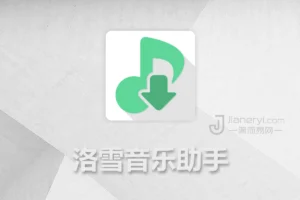




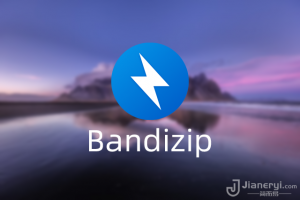




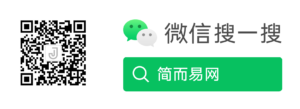
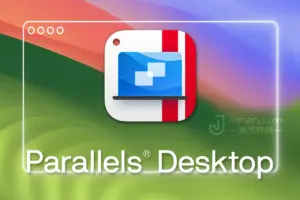
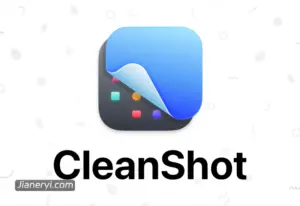

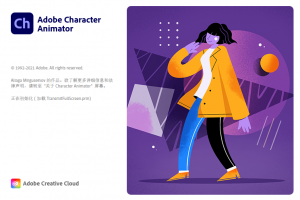
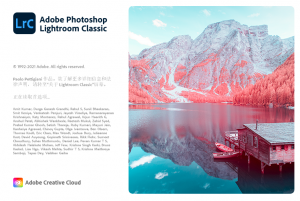


暂无评论内容